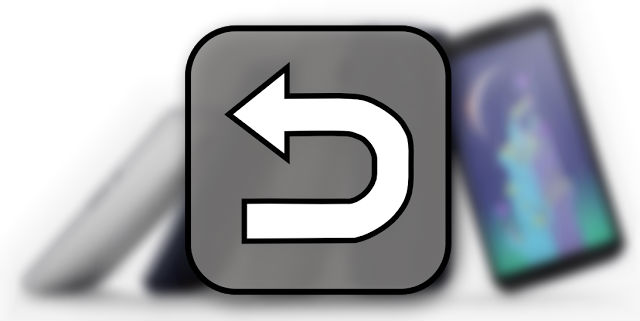
最近のスマホはかなり大型化してきていますね。
画面が大きくなって一度に見れる情報量が増えたというメリットがある反面、デメリットも生じています。
それは、画面サイズが大きすぎて、画面の端のほうにある通知バーを表示させたり、戻るボタンをタップするのが片手だけでは困難な点です。
そんな悩みを解消してくれるのが、今回ご紹介するAndroidアプリ「戻るボタン」です。
ずばりそのままなネーミングですが(笑)、通常の戻るボタン以外の別の場所にも取るボタンを設置できるという便利アプリです。
「戻るボタン」アプリとは
「戻るボタン」は、戻る、ホーム、アプリ履歴といった通常画面下部に配置されているボタンや、画面上部からスワイプすることで表示させられる通知バーを、任意の場所にボタンとして設置できるアプリです。
戻るボタンの使い方
それではさっそく戻るボタンを使ってみましょう。
Google Playからインストール後、「設定」→「ユーザー補助」→「戻るボタン」をタップします。
▼「戻るボタン」を「ON」にします。
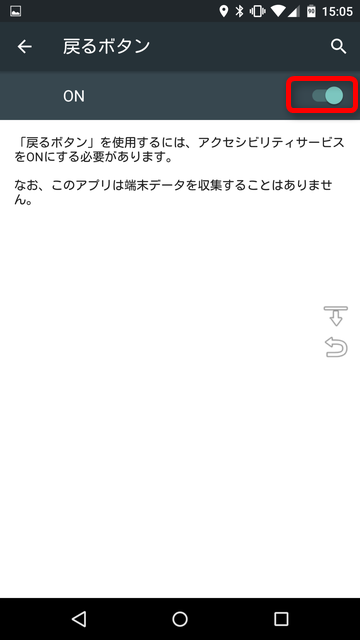
このアクセシビリティサービスの設定が終わったら、終わるアプリを起動します。
▼フローティングボタンの設定画面になります。
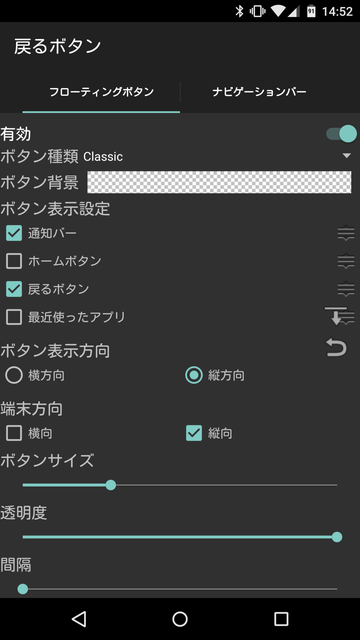
「有効」にすると、任意の場所に各種ボタンを配置できるようになります。
「ボタン表示設定」で表示させたいボタンを設定できます。私は通知バーと戻るボタンを利用しています。
画面右側のほうに、2つのアイコン(下向き矢印と戻るアイコン)が表示されているのがわかりますか?これがフローティングボタンです。長押しして好きな場所に移動できます。
▼ナビゲーションバーの設定画面。
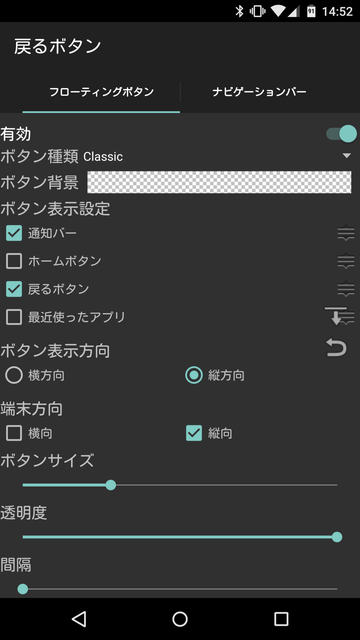
私が使っているNexus6ではサポート対象外で、有効にすることができませんでした。
ちょっとどういう用途に使うのかが不明ですが、
何か便利になるんでしょうね。
知ってる人、教えてください(笑)。
適用後の画面
このアプリを実際に適用してみたAndroidスマホ画面を確認してみましょう。
▼こんな感じ。右側にボタンがありますね。
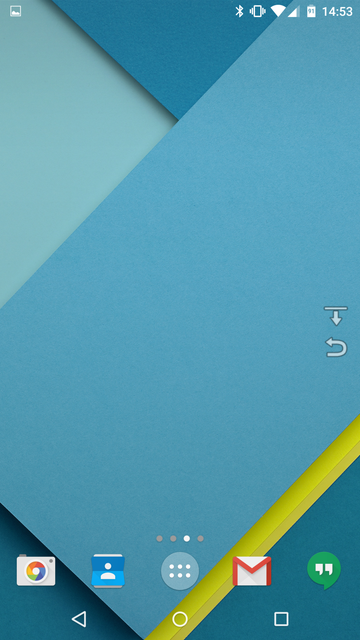
これをタップすると、前の画面に戻ったり、通知バーがスーッと下に下がってきます。
キーボードと重なると文字入力ができなくなるので、その辺は適宜調整しましょう。
まとめ
スマホの大画面化は以前ほどではないもののまだまだ続いています。
指が届かなくて微妙に画面操作に困る…って人は試してみるとよいと思います。結構便利ですよ!
<2016/09/10追記>
戻るボタンより便利なアプリについて書きました。
戻るボタンやホームボタンの挙動をカスタマイズできるAndroidアプリ「All in one Gestures」でスマホが格段に便利になるよ!
<関連記事>
【2017年最新版】これは入れとけ!おすすめAndroidアプリまとめ
Androidスマホの保存容量が少なくなったときの対処方法。ストレージをチェック!
2016年最新版 アンドロイドは初期設定で使うな (日経BPパソコンベストムック)


